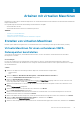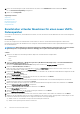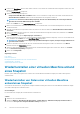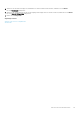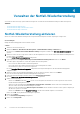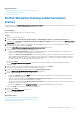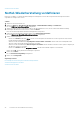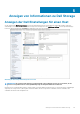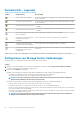Users Guide
Verwalten der Notfall-Wiederherstellung
Verwenden Sie das Dell Storage vSphere Web Client Plugin zum Verwalten der Notfall-Wiederherstellung für VMFS-Datenspeicher.
Themen:
• Notfall-Wiederherstellung aktivieren
• Notfall-Wiederherstellung wiederherstellen/starten
• Notfall-Wiederherstellung vordefinieren
Notfall-Wiederherstellung aktivieren
Aktivieren Sie die Notfall-Wiederherstellung für den entsprechenden Datenspeicher auf dem zugehörigen Storage Center.
Voraussetzungen
Gültige Wiederherstellungspunkte müssen definiert werden.
Schritte
1. Wählen Sie ein Rechenzentrum aus.
2. Wählen Sie Aktionen > Alle Aktionen für Dell Speicher > Notfall-Wiederherstellung > Aktivieren aus.
Der Assistent zum Aktivieren der Notfall-Wiederherstellung wird gestartet und die Seite SAN-Array Quelle/Ziel auswählen wird
geöffnet.
3. Wählen Sie in der Liste das Storage Center-Paar aus, das die Replikationen hostet, für die Sie die Notfall-Wiederherstellung aktivieren
möchten. Klicken Sie auf Weiter.
Die Seite Notfall-Wiederherstellungswarnung wird geöffnet.
4. (Optional) Aktivieren Sie Geplante Aktivierung der Notfall-Wiederherstellung zulassen. Klicken Sie auf Weiter.
Wenn diese Option ausgewählt ist, werden die folgenden Aktionen durchgeführt:
• Die Server am Produktionsstandort sind heruntergefahren.
• Die Storage Center am Produktionsstandort müssen nicht heruntergefahren werden.
• Das Quellvolume ist dem Server nicht mehr zugewiesen.
Die Seite Verfügbare Wiederherstellungspunkte wird geöffnet und zeigt die Datenspeicher, die als Wiederherstellungspunkte
angegeben wurden.
5. Wählen Sie in der Liste die Wiederherstellungspunkte aus, die Sie aktivieren möchten. Klicken Sie auf Weiter.
Eine Seite mit den ausgewählten Wiederherstellungspunkten wird geöffnet.
6. (Optional) Um die Einstellungen zu ändern, klicken Sie auf Einstellungen bearbeiten.
Die Seite Aktivieren der Notfall-Wiederherstellung bearbeiten wird geöffnet.
7. Ändern Sie die Einstellungen:
• Klicken Sie auf Ändern neben dem Server, um den Server anzugeben, dem das aktivierte Volume zugewiesen wird, wenn die
Notfall-Wiederherstellung aktiviert wird.
• Aktivieren Sie das Kontrollkästchen Ursprünglichen Volume-Ordner verwenden, um den Quellvolume-Ordnerpfad für das
aktivierte Volume der Notfall-Wiederherstellung zu verwenden.
• Aktivieren Sie das Kontrollkästchen Aktiven Snapshot verwenden, um den aktuellen Status des Volumes (aktiver Snapshot) für
das aktivierte Volume zu verwenden.
• Klicken Sie auf Ändern neben der Snapshot-Profil-Liste, um das anzuwendende Snapshot-Profil zu ändern.
Klicken Sie auf OK, um die geänderten Einstellungen zu speichern.
8. Klicken Sie auf Weiter.
Die Seite Bereit für Fertigstellung wird geöffnet.
9. Klicken Sie auf Fertigstellen.
4
46 Verwalten der Notfall-Wiederherstellung